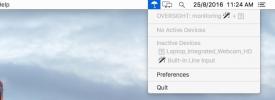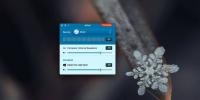Verificați activitatea de rețea de pe computerul dvs. cu Monitorul de activitate
Există momente în care conexiunea dvs. la internet pare lentă și care nu răspunde, există și simple multe motive pentru care ar putea fi vorba, de la o aplicație care rulează în fundal la un malware infecţie. Având în vedere că vorbim despre Mac-uri, infecțiile cu malware sunt rare și, prin urmare, foarte puțin probabil să fie cauza unei încetiniri. Cu toate acestea, există o modalitate de a afla unde se îndreaptă traficul de rețea. În loc să folosești soluții terțe precum Monitor magician, Privire privitoare sau Geeklets folosind Geektools ceea ce vă va oferi feedback cu privire la comportamentul rețelei, puteți utiliza utilitatea implicită de monitorizare a rețelei, Monitor de activitate, asta vă permite să urmăriți modul în care se răspândește majoritatea traficului dvs. de rețea.

Să trecem imediat la problema, să deschidem Monitorul de activități, veți vedea aici diferite file, fiecare file vă va oferi informații despre toate aplicațiile care rulează. Accesați-vă în fila Rețea. Aici veți vedea coloane pentru „Nume proces”, Bytes expediați, Rcvd (primiți) Bytes, pachete trimise, pachete Rcvd (primite), PID (număr de proces proces) și utilizator. Singurele tale preocupări sunt doar coloanele trimise și primite.

Făcând clic pe filă, se va sorta lista în ordine crescătoare, iar din nou, se va face clic în ordine descrescătoare. Acest lucru vă va permite să vedeți ce aplicații pun cea mai mare încordare în conexiunea dvs. Pentru a reduce lista la doar procese active, selectați, în meniul Vizualizare: Procese active.


Dacă faceți acest lucru, veți decupa lista de procese de la pagini pe pagini la câteva care pot fi gestionate. În testul nostru, Chrome folosea cel mai mult trafic, ceea ce este de înțeles. Cu toate acestea, dacă această listă prezintă nume necunoscute, puteți face dublu clic pe proces și faceți clic pe „sting”, apăsați pe Quit și procesul va fi încheiat. Alternativ, puteți apăsa ⌘ + ⌥ + esc și va lansa un meniu care prezintă aplicații active, acesta este mai sigur de utilizat, deoarece va relansa doar aplicațiile critice în loc să le închidă. Bineînțeles că niciuna nu este soluții permanente, dar te vor conduce către o conexiune care funcționează la potențial maxim.


Dacă capacitatea rețelei este o problemă continuă, puteți chiar să vă monitorizați aplicația în timp real configuraând pictograma monitorului de activitate pentru a vă oferi feedback în timp real asupra activității rețelei. Doar faceți clic dreapta pe / ctrl + faceți clic pe pictograma Monitor de activitate, faceți clic pe Dock Icon și selectați Network Monitor, pictograma se va transforma într-un sistem de feedback, albastru indică intrarea (primită), iar roșul reprezintă ieșirile (trimise).
Căutare
Postări Recente
Cum să obțineți o alertă atunci când o aplicație accesează camera web sau microfonul în macOS
Site-urile și aplicațiile dăunătoare pot avea acces la camera web ș...
Cum să mutați bara de căutare Spotlight pe macOS
Bara de căutare a reflectoarelor se deschide în centrul ecranului....
Cum să transmiteți audio de la macOS la Windows 10
macOS și Windows 10 sunt două sisteme de operare care rareori sunt ...